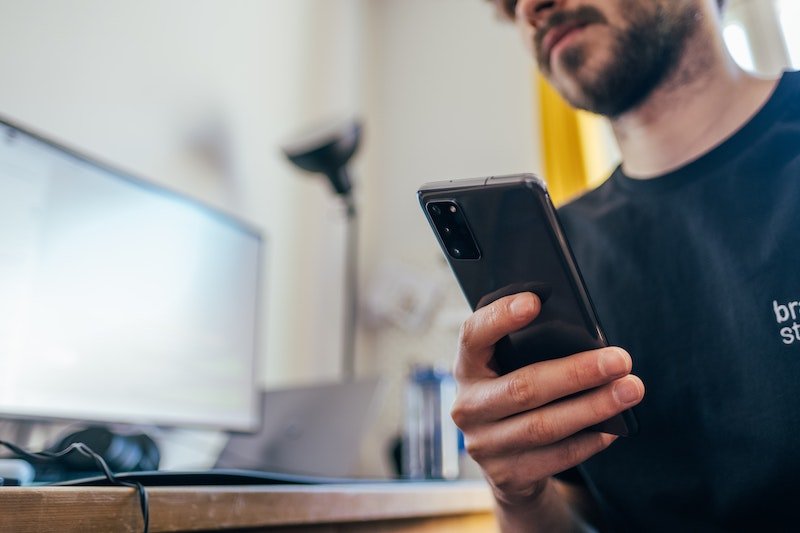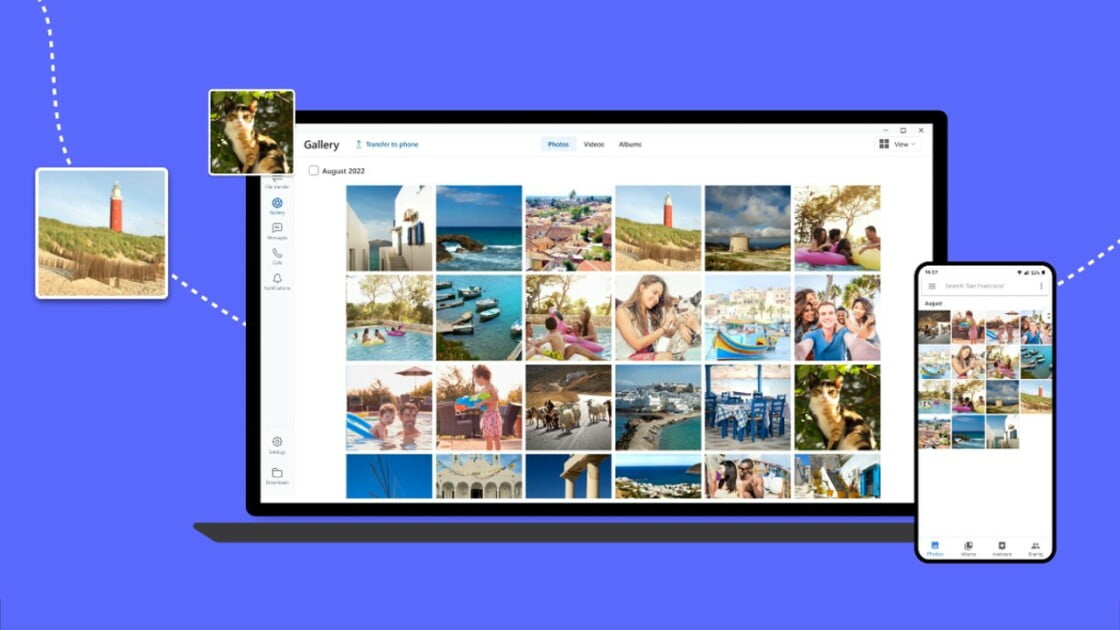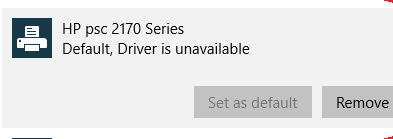Trợ lý kỹ thuật số giúp cuộc sống của chúng ta dễ dàng hơn nhiều. Nếu chúng ta có nhiều thứ trong tay, chúng ta có thể nói một lệnh và trợ lý ảo của chúng ta sẽ thực hiện nhiệm vụ đó cho chúng ta. Đối với người dùng thiết bị Samsung, Bixby là một trợ giúp rất lớn trong cuộc sống hàng ngày. Trợ lý ảo được hỗ trợ bởi AI cho phép họ khai thác tối đa điện thoại, máy tính bảng hoặc đồng hồ thông minh của mình. Tất cả những gì họ phải làm là nói: Xin chào Bixbyvà họ có thể cho Bixby biết họ muốn gì ở anh ấy.
Nhưng điều gì sẽ xảy ra nếu Bixby không nhận ra lệnh thoại của bạn? Làm thế nào bạn có thể nói với nhóm của mình và để họ giúp bạn nếu họ nghi ngờ giọng nói của bạn? Tin tốt là có một cách để khắc phục Bixby không nhận dạng giọng nói của bạn. Kiểm tra các hướng dẫn dưới đây.
Cách khắc phục Bixby không nhận dạng được vấn đề giọng nói của tôi trên các thiết bị Samsung
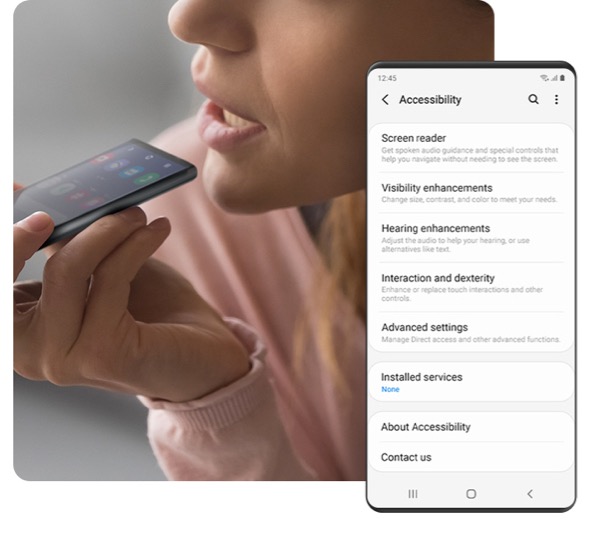 Tín dụng: Samsung
Tín dụng: Samsung
Nếu bạn gặp sự cố này khi sử dụng Bixby trên điện thoại thông minh, máy tính bảng hoặc đồng hồ thông minh Samsung của mình, hãy làm theo các phương pháp khắc phục sự cố bên dưới để giải quyết sự cố.
Phương pháp # 1 – Đảm bảo đã bật Chế độ đánh thức bằng giọng nói
Điện thoại di động samsung
- Nếu bạn đang sử dụng điện thoại thông minh Samsung, hãy chuyển đến Cài đặt điện thoại.
- Tìm Ứng dụng và chọn Bixby.
- Nhấp vào Quyền và bật tất cả các quyền.
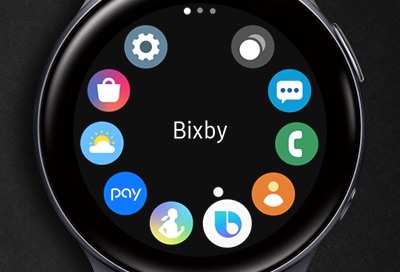 Tín dụng: Samsung SmartWatch Samsung.
Tín dụng: Samsung SmartWatch Samsung.
- Nếu bạn đang sử dụng đồng hồ thông minh Samsung, hãy nhấn nút nguồn.
- Vuốt màn hình và tìm Bixby. Bấm để mở.
- Nhấn vào Tùy chọn khác.
- Bây giờ hãy nhấp vào Đánh thức bằng giọng nói.
- Bật nó lên
Phương pháp # 2 – Xóa bộ đệm ứng dụng Bixby
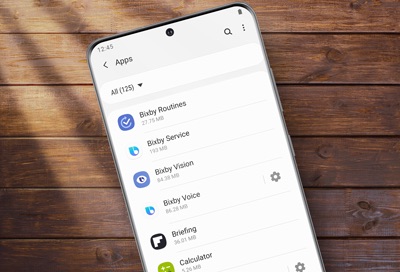 Tín dụng: Samsung
Tín dụng: Samsung
Đó có thể là sự cố với các tệp bị hỏng có thể gây ra sự cố. Để xóa tất cả bộ nhớ cache trong ứng dụng Bixby của bạn, hãy đảm bảo rằng bạn đã xóa bộ nhớ cache trong Bixby Home, Bixby Voice, Bixby Service và Bixby Vision.
- Mở cài đặt điện thoại của bạn.
- Nhấp vào Ứng dụng.
- Nhấp vào Trang chủ Bixby.
- Chọn Bộ nhớ.
- Nhấp vào Xóa bộ nhớ cache.
- Sau đó, làm tương tự với Bixby Voice, Bixby Service và Bixby Vision.
Phương pháp # 3 – Cấp quyền cho Bixby
- Nếu bạn đang sử dụng đồng hồ thông minh Samsung, hãy nhấn nút nguồn.
- Đi tới Cài đặt.
- Nhấp vào “Ứng dụng” và chọn “Quyền”.
- Bây giờ, hãy tìm Bixby và nhấn vào công tắc bên cạnh nó.
Phương pháp # 4 – Đặt lại Bixby
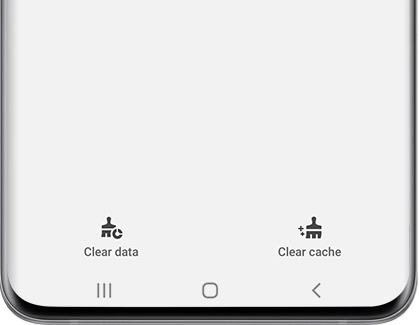 Tín dụng: Điện thoại di động Samsung Samsung.
Tín dụng: Điện thoại di động Samsung Samsung.
- Để đặt lại Bixby bằng điện thoại thông minh Samsung của bạn, hãy đi tới “Cài đặt” và chọn “Ứng dụng”.
- Tìm Bixby Voice và đi tới Bộ nhớ.
- Lần này, hãy nhấn vào “Xóa dữ liệu” để đặt lại các tùy chọn ứng dụng.
Đồng hồ thông minh Samsung
- Đối với đồng hồ thông minh, hãy nhấn nút nguồn và truy cập Bixby.
- Nhấn vào các tùy chọn khác và chọn Đặt lại Bixby.
- Xác nhận hành động bằng cách nhấp vào dấu kiểm.
Phương pháp # 5 – Cài đặt bản cập nhật mới nhất cho ứng dụng Bixby.
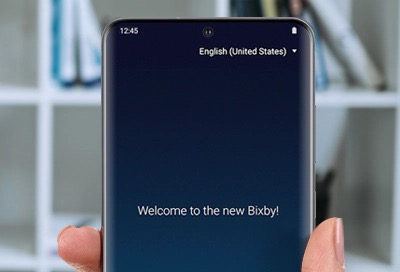 Tín dụng: Samsung
Tín dụng: Samsung
- Khởi chạy ứng dụng Bixby.
- Nhấp vào Tùy chọn khác và đi tới Cài đặt.
- Chọn “Giới thiệu về Bixby” và nhấp vào “Cập nhật”.
Phương pháp nào ở trên đã giúp bạn khắc phục lỗi Bixby voice? Hãy cho chúng tôi trong các ý kiến dưới đây.